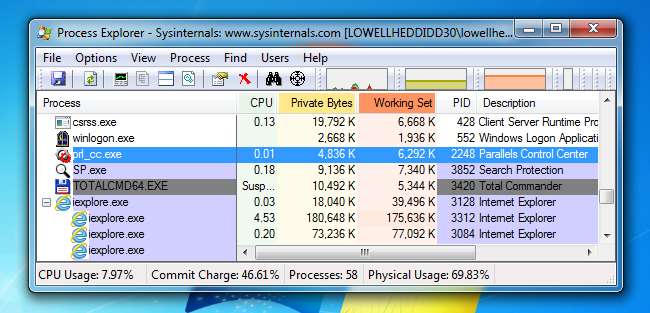
Se você precisa realizar diagnósticos em um programa ou se você precisa ver o que um programa suspeito de malware está fazendo, você pode usar o Process Explorer para essencialmente colocar o programa em pausa enquanto você observa o que ele está fazendo.
Você pode estar se perguntando por que deseja suspender um processo, e a resposta é simples: se você precisa fazer algum trabalho, mas um processo está sendo executado com a CPU, você pode suspender o processo e reiniciá-lo quando terminar mais você precisa fazer. Você também pode usá-lo para suspenda o malware suspeito para que você possa investigá-lo.
O que é Process Explorer?
RELACIONADOS: Compreendendo o Process Explorer
Process Explorer é um aplicativo de gerenciamento de tarefas muito abrangente que exibe tudo, desde locais de arquivos executáveis, identificadores de programas e quaisquer processos DLL associados que são abertos. Este programa oferece uma ampla gama de opções de informações. Ele lista os processos ativos, bem como as contas que os executam. Além disso, dependendo se você está executando o programa no modo de identificador ou DLL, você pode ter um segundo painel inferior na janela com todas as informações de identificador e DLL.
Além disso, há uma função de pesquisa poderosa que permite pesquisar por meio de identificadores, DLLs e qualquer informação associada. É uma ótima ferramenta para substituir o tradicional Gerenciador de Tarefas do Windows.
Baixando e executando o Process Explorer
Se você ainda não tem o Process Explorer, pode baixá-lo em Página Internas do Sistema Microsoft , extraia o arquivo zip e clique duas vezes em procexp.exe - embora você deva realmente clicar com o botão direito e escolher Executar como administrador para obter os melhores resultados.
E como você não quer ter que clicar com o botão direito e escolher o modo de administrador todas as vezes, você pode clicar com o botão direito, escolher Propriedades e, em seguida, Compatibilidade e, em seguida, clicar na caixa de seleção Executar este programa como administrador.

Depois de fazer isso, abra o Process Explorer e clique no prompt do UAC, se houver um.
Pausando (suspendendo) ou retomando um processo
Basta localizar na lista o processo que deseja suspender, clicar com o botão direito e escolher Suspender no menu.

Depois de fazer isso, você perceberá que o processo aparece como suspenso e destacado em cinza escuro.
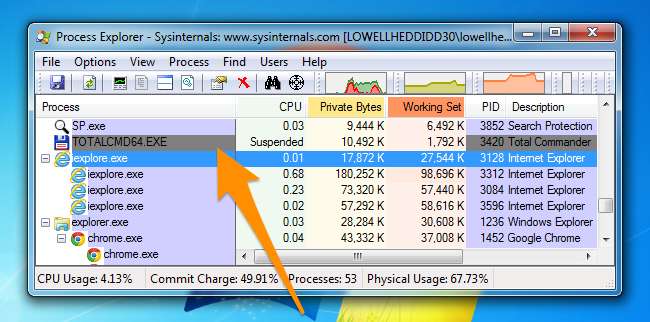
Para retomar o processo, clique com o botão direito do mouse novamente e escolha retomá-lo no menu.
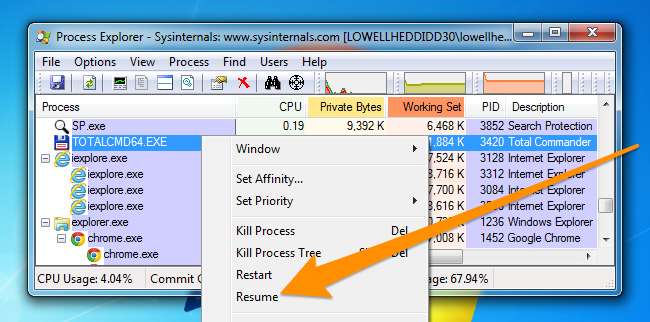
Isso, é claro, só começa a explorar o poder do Process Explorer. Tenha certeza de leia nossa série SysInternals para mais detalhes sobre como usá-lo.
RELACIONADOS: Compreendendo o Process Explorer







